Najlepsze sposoby na naprawienie braku synchronizacji Apple Music na różnych urządzeniach
Spośród wielu wynalazków i kreacji Apple Inc. najbardziej wyróżnia się to, jak płynnie działają urządzenia Apple. Dobrym przykładem jest zakup kilku urządzeń Apple, a synchronizacja między nimi danych (takich jak muzyka) jest całkowicie łatwa. Rzeczywiście, funkcja synchronizacji bardzo pomogła użytkownikom Apple, jeśli chodzi o przesyłanie treści z jednego posiadanego urządzenia Apple na drugie.
Ale co, jeśli nagle pojawi się błąd taki jak ten „Apple Music nie synchronizuje się między urządzeniami" wystąpił? Co musisz zrobić? W tym artykule skupimy się na sposobie rozwiązania problemu. Jeśli byłeś zbyt sfrustrowany, szczególnie w przypadku tego problemu z synchronizacją, nadszedł czas, aby rozwiązać go za pomocą skutecznych działań.
Treść artykułu Część 1. Dlaczego utwory Apple Music nie są synchronizowane między urządzeniami?Część 2. Podstawowe poprawki do utworów Apple Music, które nie synchronizują się między urządzeniamiCzęść 3. Najlepszy sposób na rozwiązanie problemów z synchronizacją utworów Apple Music na różnych urządzeniachCzęść 4. streszczenie
Część 1. Dlaczego utwory Apple Music nie są synchronizowane między urządzeniami?
Dlaczego moje utwory Apple Music nie synchronizują się między urządzeniami? Przed poznaniem sposobów rozwiązania problemu równie ważne jest poznanie przyczyn, które mogą go powodować. W ten sposób zapobieganie wystąpieniu problemu może być możliwe do opanowania.
- Czasami występuje problem z połączeniem sieciowym. Podczas synchronizowania danych, w tym utworów Apple Music, zawsze zaleca się podłączenie urządzeń do stabilnej sieci Wi-Fi.
- Być może przenosisz bibliotekę zawierającą ogromną liczbę utworów. Przenoszenie kilku plików powinno być zrozumiałe, że zajmie to dużo czasu. Co więcej, aplikacja może również ulec awarii podczas synchronizacji z powodu ogromnych i wielu plików.
- Być może zapomniałeś odnowić subskrypcję Apple Music! Pamiętaj, że proces synchronizacji nie zadziała, jeśli Twoja subskrypcja została anulowana lub wygasła, ponieważ nie będziesz już mieć dostępu do swojej biblioteki.
- Mogą również występować błędy oprogramowania, które utrudniają pomyślny proces synchronizacji.
A lista jest długa. Oprócz tych czterech są zdecydowanie inne rzeczy, które mogą powodować dylemat synchronizacji muzyki. Przejdźmy teraz i sprawdźmy, jakie obejścia możemy zastosować, aby w końcu naprawić problem „Apple Music nie synchronizuje się między urządzeniami”!
Część 2. Podstawowe poprawki do utworów Apple Music, które nie synchronizują się między urządzeniami
Jak naprawić błąd polegający na tym, że utwór nie jest synchronizowany na Twoich urządzeniach? Jesteśmy teraz w tej sekcji, w której przedstawimy metody rozwiązania problemu. Sprawdź to wszystko i wypróbuj je, jeśli chcesz.
Rozwiązanie nr 1. Włączanie opcji biblioteki muzycznej iCloud
iCloud odpowiada za udostępnianie Twoich utworów na wszystkich posiadanych urządzeniach. Dlatego jeśli ta opcja nie została włączona na urządzeniach, których używasz, będziesz mieć problemy podczas synchronizacji w Apple Music. Oto, w jaki sposób można włączyć opcję biblioteki muzycznej iCloud, aby rozwiązać problem „Apple Music nie synchronizuje się między urządzeniami”.
Włączanie opcji „Biblioteka muzyczna iCloud” na urządzeniach z systemem iOS
Jeśli używasz iPada lub iPhone'a, aby włączyć opcję biblioteki iCloud Music, wystarczy wykonać następujące kroki.
- Przejdź do menu „Ustawienia”.
- Przewiń w dół, aż zobaczysz opcję „Muzyka”. Stamtąd powinieneś zobaczyć opcję „Synchronizuj bibliotekę”. Przesuń suwak, aby włączyć tę opcję.

Włączanie opcji „Biblioteka muzyczna iCloud” na pulpicie
Jeśli jesteś fanatykiem korzystania z komputera, możesz zapoznać się z poniższym przewodnikiem, w jaki sposób można włączyć opcję biblioteki muzycznej iCloud.
W przypadku użytkowników komputerów Mac otwórz aplikację Apple Music.
- Wybierz polecenie Plik > Biblioteka > Organizuj bibliotekę. Następnie wybierz Konsoliduj pliki.
- Wybierz Muzyka > Ustawienia lub Muzyka > Preferencje.
- Kliknij kartę Ogólne.
- Wybierz opcję Synchronizuj bibliotekę. Kliknij OK.
- Poczekaj na synchronizację biblioteki muzycznej. Aby sprawdzić stan, przejdź na dół paska bocznego i kliknij opcję Aktualizowanie biblioteki w chmurze.
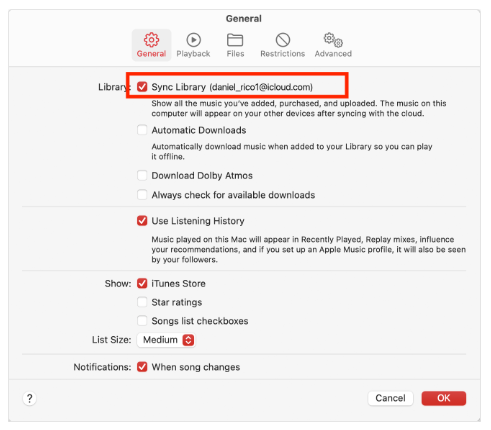
W systemie Windows i uruchomionych komputerach Mac MacOS Mojave albo wcześniej
- Otwórz aplikację iTunes.
- Wybierz „Preferencje”, podczas gdy użytkownicy systemu Windows musieliby nacisnąć opcję „Edytuj”, aby wybrać „Preferencje”.
- Przejdź do zakładki „Ogólne”. Poszukaj opcji „iCloud Music Library” i upewnij się, że pole wyboru obok niej jest zaznaczone. Aby zapisać wszystkie wprowadzone zmiany, wystarczy nacisnąć przycisk „OK”.

I to wszystko! Biblioteka muzyczna iCloud zostanie teraz włączona!
Rozwiązanie nr 2. Sprawdź używany identyfikator Apple ID
Zaleca się również sprawdzenie, jakiego Apple ID aktualnie używasz. Musisz upewnić się, że wszystkie urządzenia używane podczas procesu synchronizacji muszą używać tego samego identyfikatora Apple ID, który był używany wcześniej podczas subskrybowania planu premium. Jeśli nie masz pewności, jakiego identyfikatora Apple ID używa Twoje urządzenie, możesz wykonać poniższe czynności.
- Korzystając z iPhone'a lub iPada, przejdź do menu „Ustawienia” i dotknij swojego imienia. Powinien zostać wyświetlony identyfikator Apple ID, którego używasz. Ponownie upewnij się, że był to ten sam, który był używany, gdy wcześniej otrzymałeś subskrypcję w Apple Music.
- Na komputerze uruchom iTunes, a następnie wybierz menu „Sklep”. W prawym obszarze dotknij „Konto”. Powinien tam być wyświetlany identyfikator Apple ID.
Jeśli dowiedziałeś się, że używasz innego identyfikatora Apple ID, po prostu wyloguj się i zaloguj, używając właściwego.
Rozwiązanie nr 3. Zaktualizuj swoje urządzenia z systemem iOS i aplikację iTunes
Czasami problem „Apple Music nie synchronizuje się między urządzeniami” występuje, gdy używasz starej wersji aplikacji iTunes, a Twoje urządzenia z systemem iOS nie są zaktualizowane do najnowszego dostępnego systemu operacyjnego. Wszystko, co musisz zrobić w tym przypadku, to zaktualizować je oba.
Aby uzyskać najnowszą wersję systemu operacyjnego na iPhone'a lub iPada, przejdź do menu "Ustawienia", a następnie naciśnij przycisk "Ogólne". Stamtąd zostanie wyświetlona „Aktualizacja oprogramowania”. Sprawdź, czy dostępna jest aktualizacja. Jeśli tak, zobaczysz opcję „Pobierz i zainstaluj”. Po prostu kliknij to. iOS 16.5 jest już dostępny do zainstalowania na iPhone'ach.

Podczas aktualizacji iTunes przejdź do oficjalnej strony internetowej i po prostu pobierz najnowszą.
Po prostu upewnij się, że wykonując powyższe czynności, Twoje urządzenia są podłączone do stabilnej sieci Wi-Fi.
Rozwiązanie nr 4. Spróbuj włączyć opcję „Dane mobilne” na urządzeniach z systemem iOS
To może być dla ciebie dziwne, ale włączenie opcji „danych mobilnych” na urządzeniach z systemem iOS może rozwiązać problem „Apple Music nie synchronizuje się między urządzeniami”. Możesz także spróbować tego i zobaczyć, czy problem zostanie rozwiązany.
Krok 1. Korzystając z urządzeń z systemem iOS, przejdź do menu „Ustawienia”. Poszukaj menu „iTunes i App Store”. Dotknij tego raz widzianego.
Krok 2. Wyszukaj „Dane mobilne”. Upewnij się, że masz to włączone. Po wykonaniu tej czynności sprawdź, czy problem został rozwiązany.
Rozwiązanie #5. Uruchom ponownie aplikację Apple Music
Może również pomóc, jeśli spróbujesz wymusić zamknięcie aplikacji Apple Music, a następnie ponownie ją uruchomić. Powinno to zresetować to, co aktualnie robisz w aplikacji, ale może rozwiązać problem. Przed ponownym uruchomieniem aplikacji poczekaj kilka minut.
Czasami pomaga również usunięcie aplikacji, a następnie zainstalowanie jej ponownie. Upewnij się, że urządzenie zostało podłączone do stabilnej sieci Wi-Fi.
Rozwiązanie nr 6. Uruchom ponownie urządzenie
Problem może być również spowodowany wadliwymi urządzeniami lub błędami. Zaleca się również wyłączenie urządzenia z systemem iOS, a następnie ponowne uruchomienie go po kilku minutach.

Rozwiązanie nr 7. Wyloguj się i ponownie zaloguj w Apple Music
Wskazane jest również, aby spróbować wylogować się z konta Apple Music. Poczekaj kilka minut, zanim ponownie się zalogujesz (przy użyciu danych logowania do konta) i ponownie uzyskasz dostęp do konta.
Rozwiązanie nr 8. Skontaktuj się z pomocą techniczną Apple Music
Czasami, gdy problem z aplikacją wydaje się już nie do rozwiązania, możesz również zwrócić się o pomoc do zespołu obsługi klienta Apple Music. Mogą doradzić, jak rozwiązać problem. Jednak może minąć trochę czasu, zanim otrzymasz odpowiedź, ponieważ mogą oni codziennie zajmować się wieloma problemami klientów.
Oprócz wszystkich tych rozwiązań, aby rozwiązać problem „Brak synchronizacji utworów Apple Music między twoimi urządzeniami”, wciąż może istnieć wiele innych obejść, które każdy może zastosować lub spróbować to zrobić. To będzie twoja decyzja, jeśli spróbujesz tych metod lub poszukasz innych metod, które Twoim zdaniem byłyby skuteczne w rozwiązaniu sprawy.
Oprócz tych elementów istnieje świetny sposób radzenia sobie nie tylko z tym problemem z synchronizacją muzyki, ale także z innymi problemami z Apple Music, które mogą wystąpić. Gdy przejdziesz do następnej części, poznasz najlepszą metodę.
Część 3. Najlepszy sposób na rozwiązanie problemów z synchronizacją utworów Apple Music na różnych urządzeniach
Podczas korzystania z aplikacji Apple Music na urządzeniu mogą wystąpić problemy z odtwarzaniem Apple Music, które mogą być bardzo irytujące, na przykład Apple Music nie synchronizuje się między urządzeniami. Jednak to nie jedyny problem. Być może Apple Music Family Sharing nie działa. W niektórych przypadkach utwory Apple Music nie są dostępne w regionie lub utwory są wyszarzone na iPhonie. Zamiast robić wiele rzeczy, aby rozwiązać te problemy, czy kiedykolwiek myślałeś o próbie pobrania ulubionych utworów Apple Music i udostępnieniu ich na dowolnym posiadanym urządzeniu?
Być może niepokoi Cię fakt, że utwory Apple Music są chronione przez program ochrony FairPlay firmy Apple. W rzeczywistości utrudnia to odtwarzanie utworów na nieautoryzowanych urządzeniach lub poza aplikacją. W takim przypadku, aby pomóc Ci zachować ulubione Apple Music, potrzebujesz pomocy potężnej aplikacji. Z wielu dostępnych w Internecie, sugerujemy tylko użycie TunesFun Apple Music Converter.
TunesFun Apple Music Converter ma możliwość usuwania DRM. Co więcej, może w tym pomóc konwertowanie utworów z Apple Music na MP3 oraz do innych formatów wyjściowych, takich jak WAV, FLAC, AAC i inne. Jako dodatkowa uwaga, jeśli jesteś fanem audiobooków przesyłanych strumieniowo, wiedz, że możesz je również przetwarzać za pośrednictwem TunesFun Konwerter muzyki Apple!
Dzięki dużej szybkości konwersji tej aplikacji możesz przetwarzać pakiety za jednym razem, zachowując tagi identyfikacyjne utworów i szczegóły metadanych. Nie musisz się martwić o jakość plików wyjściowych, ponieważ z pewnością będą one miały taką samą jakość jak oryginalne utwory. Aplikacja działa świetnie na komputerach Mac i Windows, więc jej instalacja nie powinna stanowić problemu.
Dla tych, którzy zastanawiają się, czy korzystanie z tej aplikacji byłoby dla nich łatwe, stworzyliśmy poniższy przewodnik zawierający szczegółowe informacje na temat konwersji i pobierania utworów Apple Music.
Wypróbuj za darmo Wypróbuj za darmo
Krok 1. Kiedyś TunesFun Apple Music Converter został zainstalowany na twoim komputerze, otwórz go i zacznij wybierać utwory Apple Music do przetworzenia.

Krok 2. Z listy obsługiwanych formatów wyjściowych wybierz najbardziej odpowiedni dla siebie wybór. Skonfiguruj również ustawienia parametrów wyjściowych według własnego uznania.

Krok 3. Wybierz przycisk „Konwertuj”, gdy wszystko będzie dobrze. Po dotknięciu rozpocznie się transformacja piosenek, a także usunięcie zawartej w nich ochrony.

Krok 4. Za kilka minut będziesz mieć przetworzone utwory Apple Music – przekonwertowane i wolne od zabezpieczeń DRM!

Część 4. streszczenie
Z pewnością bardzo by ci to przeszkadzało, gdybyś napotkał problemy, takie jak dylemat „Apple Music nie synchronizuje się między urządzeniami”. Na szczęście istnieje kilka rozwiązań i poprawek, które można zastosować, aby rozwiązać ten problem. Ponadto, jeśli chcesz uniknąć ponownego wystąpienia takich problemów, możesz spróbować pobrać ulubione utwory Apple Music i zachować je wszystkie. Musisz tylko upewnić się, że używasz niezawodnych narzędzi, takich jak TunesFun Apple Music Converter.
Zostaw komentarz